電腦小白在重裝系統后難免會遇到些問題,有的容易處理,有的會有些棘手。那么,計算機意外地重新啟動或遇到錯誤如何解決?今天快啟動小編為大家分享詳細的計算機意外地重新啟動或遇到錯誤的解決方法,獻給對系統重裝知識不太了解的小白們。
電腦快安裝完系統時遇到提示:計算機意外地重新啟動或遇到錯誤。Windows
安裝無法繼續。若要安裝Windows,請單擊“確定”重新啟動計算機,然后重新啟動安裝”。如下圖所示:
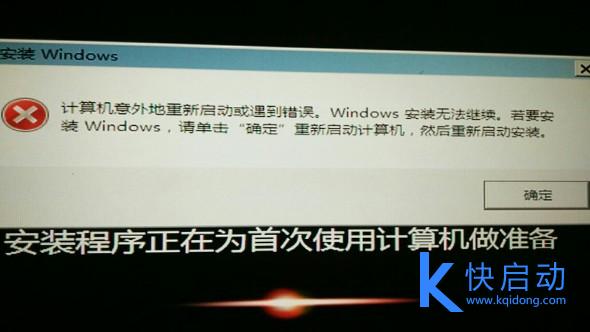
第一種解決方法:當出現如上提示的時候,按下shift+f10
會打開命令窗口,進入到C:/windows/system32/oobe文件夾,輸入msoobe回車然后輸入msoobe即可進入下一步操作,但錯誤提示框仍然在,不用理會按照屏幕提示輸入相應的信息直至完成系統的安裝。安裝好后WIN7系統無任何問題。
不會DOS命令請見下述:
按下shift+f10 會打開命令窗口,輸入 CD/ 并按下回車鍵后將返回到根目錄,此時屏幕上顯示的是 C:/》 ;
接下來輸入 cd windows/system32/oobe/
然后在輸入:msoobe或msoobe.exe
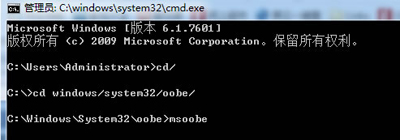
DOS命令
之后 就會彈出安裝界面跟著提示下一步就行,用戶名隨意輸入 密碼留空,推薦配置,后面就OK了。
不會的朋友可實操一下:點擊WIN 7 系統左下角--開始--運行--輸入 CMD 會跳出命令窗口,然后輸入 CD/
并按下回車鍵后將返回到根目錄。
接下來輸入cd windows/system32/oobe/
進入這oobe目錄后在輸入msoobe.exe,實操完后窗口關不掉可同時按下CTRL+ALT+DELETE調出任務欄,結束任務即可關閉窗口。直接下一步下一步安裝也不要緊,對系統唯一的影響是多建立了一個用戶,還有就是輸入法被還原成出廠設置了。
安裝完成后若在進入桌面過程當中發生藍屏,可重啟按F8登陸進安全模式,成功登陸安全模式后再重啟進入系統。
注:在安裝系統的過程當中,遇到任何類似的提示應該都可以用此法解決!
第二種解決方法:如果上述命令無法成功解決困擾,可以檢查下分區有無問題,建議格式化后重新分區,在重裝系統。
1、將制作好的快啟動u盤插到電腦usb接口上,然后開機,看到logo圖標后按一鍵u盤啟動快捷鍵進入快啟動主菜單頁面,接著用鍵盤上的上下鍵將光標移至“【02】運行快啟動Win10PE”并回車確定,如圖所示:
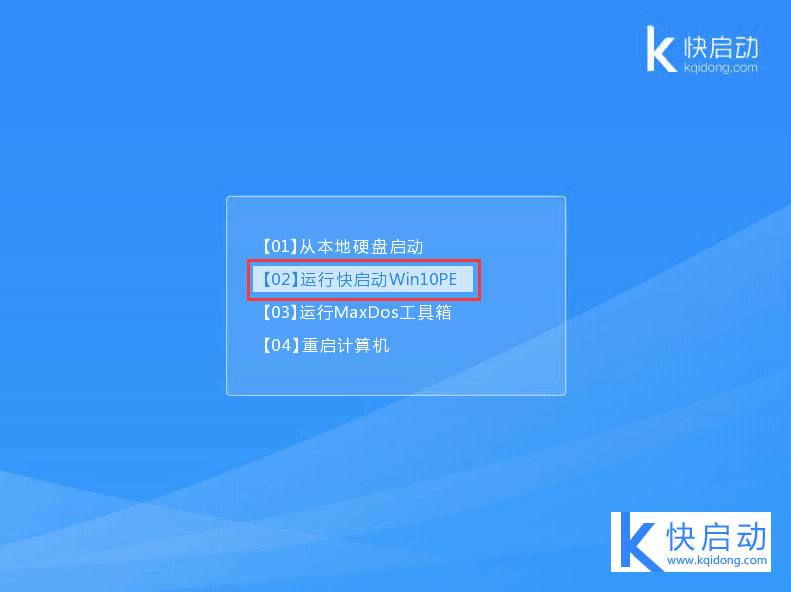
2、進入到win10pe系統桌面后,雙擊桌面上的“更多工具”
文件夾,在文件夾中找到并雙擊“分區工具DiskGenius”圖標,打開工具,如圖所示:
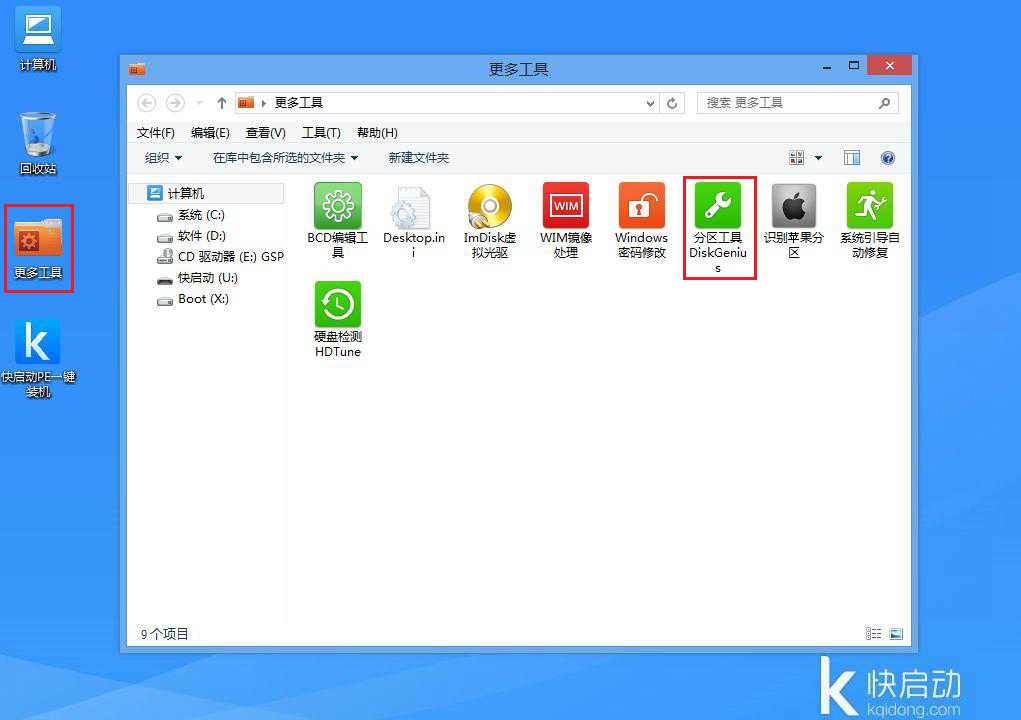
3、當硬盤為空閑狀態時,點擊“快速分區”按鈕,進行硬盤分區操作,如圖所示:
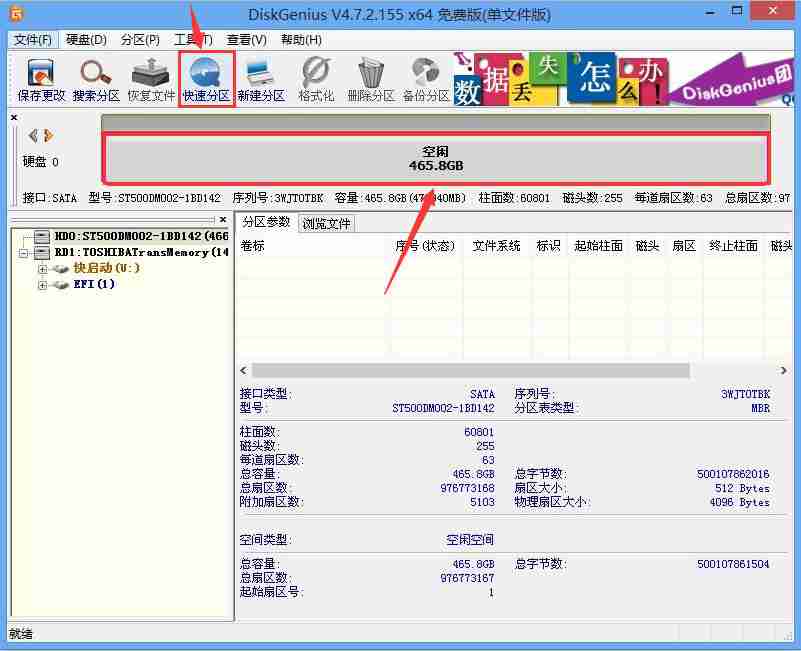
4、分區列表類型默認MBR格式,由于我們要選擇GPT格式,所以選中GUID類型,另外根據自己所需設置一下分區數和分區大小,然后點擊“確定”,如圖所示:
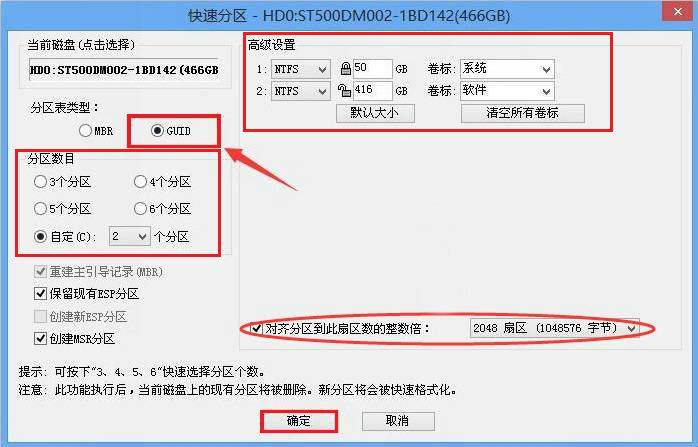
5、然后耐心等待硬盤分區完成即可,如圖所示:
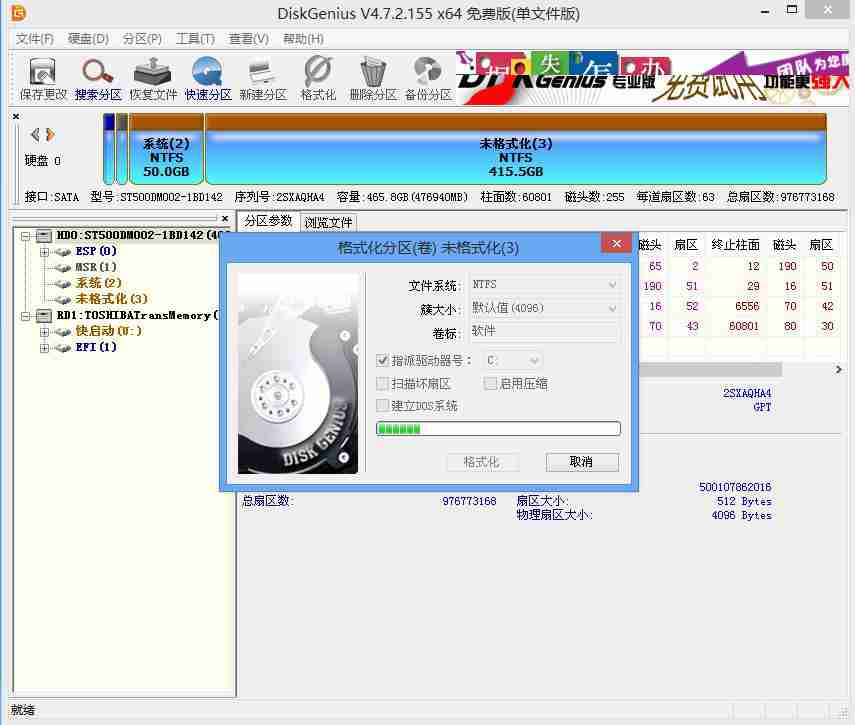
6、硬盤分區完成后,返回分區工具Diskgenius主窗口界面,此時我們就可以看到相應設置的分區,如圖所示:

7、重新分區之后,返回win10pe系統桌面后,打開快啟動一鍵裝機工具重裝系統(如何快速學會重裝系統)。
以上分享的就是計算機意外地重新啟動或遇到錯誤的解決方法,操作相當簡單,小伙伴如果電腦遇到錯誤,先認真找出到底是哪個地方出現問題,繼而用快啟動小編分享的方法對癥下藥,希望能夠幫助到電腦小白。
相關推薦:

問題)














)
 RE的歡迎來看看)

